Как исправить неработающие загрузки Microsoft Edge на Google Диске
Резервное копирование файлов в Интернете имеет первостепенное значение, и облачное хранилище Google Drive может вам в этом помочь. Вы можете сохранять свои файлы и документы в выделенном для этого месте на Google Диске и получать к ним доступ на других устройствах без использования USB-накопителя или передачи файлов. Google Диск позволяет хранить презентации, фотографии, документы, видео и многое другое.
Еще одна вещь, которую вы можете сделать с Google Диском, – это загрузить файлы локально через мобильное приложение или с помощью веб-приложения в браузере вашего компьютера. Однако некоторые пользователи жаловались, что они не могут этого сделать, и некоторые ошибки не позволяют им загрузить свои файлы на ПК или настольный компьютер Mac. Функция загрузки с Google Диска не работает, когда пользователи пытаются ее использовать в браузере Microsoft Edge.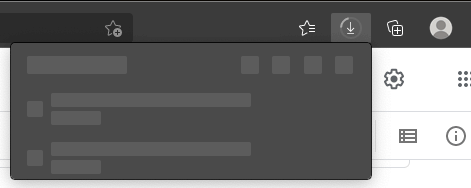
Некоторые пользователи просто видят «Сканирование на вирусы» status внизу их экранов, и проблема в том, что он застревает на этом этапе. Другим выводится сообщение об ошибке. «Не могу скачать файл. Чтобы загрузить этот файл, попробуйте включить сторонние файлы cookie для диска ».
Программы для Windows, мобильные приложения, игры - ВСЁ БЕСПЛАТНО, в нашем закрытом телеграмм канале - Подписывайтесь:)
Исправить загрузки с Google Диска, не работающие в Microsoft Edge
Если вы не можете загрузить файл на свой Google Диск или не можете найти ссылку для загрузки, вы можете попытаться решить и исправить проблему, следуя приведенным ниже методам.
Решение № 1. Разрешите файлы cookie googleusercontent в браузере Microsoft Edge.
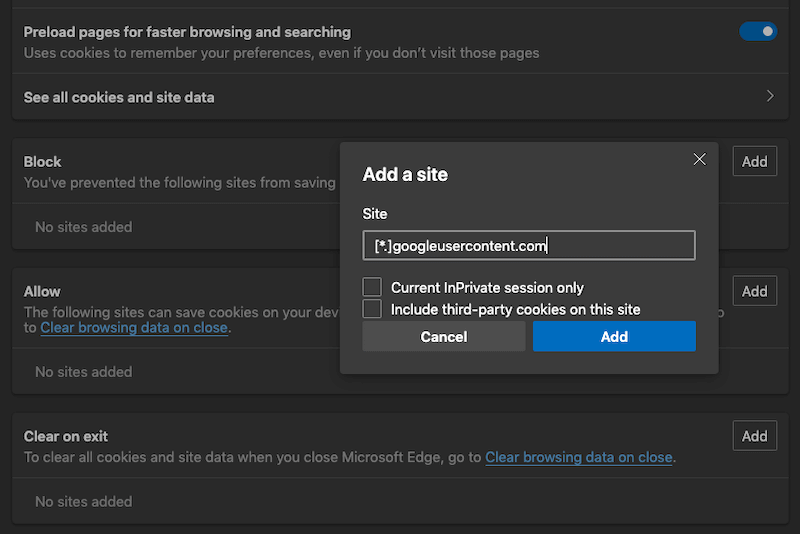 Снимок экрана: Windows Dispatch
Снимок экрана: Windows Dispatch
- Запустите браузер Microsoft Edge.
- В правом верхнем углу щелкните значок с тремя точками.
- Выберите “Настройки”.
- На левой боковой панели щелкните Cookies and Site Permissions.
- Перейдите к файлам cookie и данным сайта.
- Прокрутите вниз и найдите параметр Разрешить.
- Нажмите кнопку «Добавить» рядом с ним.
- Входить [*.]googleusercontent.com.
- Щелкните кнопку Добавить.
Решение № 2. Отключите параметр «Блокировать сторонние файлы cookie» в настройках браузера Microsoft Edge.
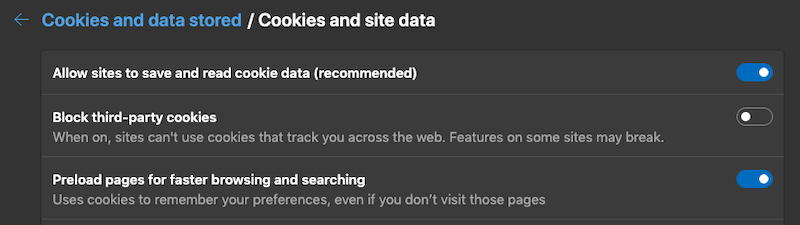 Снимок экрана: Windows Dispatch
Снимок экрана: Windows Dispatch
Вам необходимо включить сторонние файлы cookie в настройках браузера Microsoft Edge, чтобы разрешить загрузку файлов на Google Диск.
- На вашем Microsoft Edge перейдите в меню настроек.
- Перейдите в раздел «Файлы cookie и разрешения для сайтов».
- Выберите файлы cookie и данные сайта.
- Ищите блокировку сторонних файлов cookie.
- Установите переключатель в положение “Выкл.” Или “Отключить” рядом с ней.
Попробуйте описанные выше методы и проверьте, можете ли вы теперь загружать файлы на Google Диск.
Как скачать файлы с Google Диска в браузере Microsoft Edge
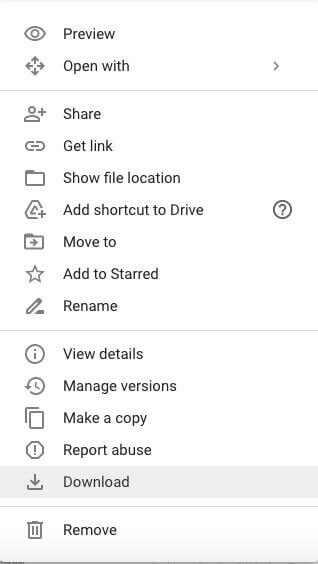 Снимок экрана: Windows Dispatch
Снимок экрана: Windows Dispatch
Вы можете загружать файлы и документы с Google Диска локально на свой компьютер Mac или ПК с Windows 10/11 через браузер Microsoft Edge. Вот как это сделать:
- Откройте браузер Microsoft Edge на вашем Mac или ПК с Windows.
- Перейти к drive.google.com.
- Войдите в свой аккаунт.
- Найдите файл, который хотите скачать. Если вы загружаете несколько файлов, вы можете выбрать их, нажимая клавиши Command или Control на клавиатуре при выборе файлов.
- Щелкните их правой кнопкой мыши.
- Выберите Загрузить.
Решения сработали для вас? Удалось ли вам без проблем загрузить файл на Google Диск? Дайте нам знать, что вы думаете, написав нам в разделе комментариев ниже.
Программы для Windows, мобильные приложения, игры - ВСЁ БЕСПЛАТНО, в нашем закрытом телеграмм канале - Подписывайтесь:)



